スマートフォンのカメラは、過去10年ほどで長い道のりを歩んできました。暗いピクセル化された画像からプロに近い標準的な写真まで。画質はデジタル一眼レフカメラやミラーレスカメラに近づいています。
しかし、電話のカメラはイライラする可能性があります。完璧なショットをフレーミングすると、自動モードが引き継ぎます。そうすると、あなたの写真はあなたが期待したものではありません。これが、手動モードに変更する必要がある理由です。
Androidの手動カメラに切り替えることは、必要な画像を取得するための最良の方法です。それほど多くはありません。この投稿で基本を説明します。

手動モードに切り替える理由
最近のスマートフォンカメラの画質は驚異的です。いつもポケットにデジタル一眼レフを入れているようなものです。
問題は、カメラの自動モードに多くのクリエイティブな制御があることです。手動モードに切り替えるか、カメラアプリを使用すると、完全に制御できます。
手動カメラモードでは、さまざまな効果の設定を調整できます。 ISOとシャッタースピードで遊ぶことができます。ホワイトバランスを調整できます。また、焦点距離を変更することもできます。
手動モードは、スマートフォン写真の視野を広げます。あなたは無限の焦点で見事な風景に行くことができます。または、被写界深度が浅いクローズアップマクロ撮影を試すこともできます。
肖像画はあなたに練習するための優れた範囲を与えます。そして、自分撮りを自画像に変えることができます。
これらの創造的な機会はすべてあなたのAndroid携帯にあります。 Android携帯用の手動カメラアプリはあなたのポケットに力を入れます。また、ファブ画像をソーシャルメディアで数秒で共有できます。

Androidで手動モードに切り替える
スマートフォンの写真は、自撮り写真やブランチだけではありません。人々は現在、スマートフォンのカメラを使用していくつかの素晴らしい画像を作成しています。しかし、それでも、多くの人はまだ自動モードで立ち往生しています。
手動モードへの切り替えは簡単です。ストックカメラアプリを開き、左または右にスクロールして手動モードにします。それでおしまい。一部の電話では、「プロ」または「プロフェッショナルモード」と呼ばれる場合があります。
すべてのAndroidフォンに手動のカメラコントロールがあるわけではありません。 Google Pixel 5aには優れたカメラがありますが、手動モードはありません。一部のスマートフォンには、非常に基本的な手動カメラ制御があります。
スマートフォンに手動カメラがない場合は、運転席に座るカメラアプリがいくつかあります。 Camera FV-5とProshotは、優れた手動制御を備えています。しかし、どちらも無料ではありません。
Open Cameraは、Android向けの最高のカメラアプリの1つです。無料で、優れた手動カメラ制御が可能です。

手動モードでのカメラ設定
あなたは写真に不慣れかもしれません。または、Androidカメラを写真撮影の入り口として使用している可能性があります。その場合、手動カメラモードの設定の一部に慣れていない可能性があります。
モバイル写真を次のレベルに引き上げるために、基本的な用語と設定のいくつかを理解するのに役立ちます。これらは、カメラアプリの手動モードの主な機能の一部です。
シャッタースピード
デジタル写真では、シャッタースピードがセンサーが光にさらされる時間の長さを決定します。シャッタースピードが長いほど、センサーに届く光が多くなります。
暗い場所にいる場合は、シャッタースピードを遅くすることをお勧めします。ただし、シャッタースピードが遅すぎると、モーションブラーが発生する場合があります。これは、被写体がすばやく動いているときにも発生する可能性があります。
すべての電話アプリが手動モードでシャッタースピードを選択できるわけではありません。ただし、そのオプションが利用できる場合は、照明とシーン内の動きの量を考慮してください。
シャッタースピードは1秒未満に分割されます。したがって、数値が大きいほど、シャッターの開閉が速くなります。 (1/1000秒は1/125秒よりも速いシャッタースピードです。)
手動シャッターオプションを利用できる場合もあります。これにより、シャッターを好きなだけ開いたままにすることができます。このオプションは、通常のカメラの場合と同じように「B」とラベル付けされる場合があります。
絞り
開口部は、光がセンサーに到達するための穴です。 F値を変更することで大きくしたり小さくしたりできます。通常、Fストップの範囲はf/22からf/1.4です。
最も狭い絞りはf/22であり、通過する光の量を最小限に抑えます。最も広い絞りはf/1.4で、最も多くの光を通過させます。
Androidカメラアプリでは、Fストップを選択できます。または、カメラの絞りの写真があり、大きくしたり小さくしたりできます。
ISO
伝統的に、ISOはフィルムが光に対してどれだけ敏感であるかを指します。デジタル写真では、センサーの感度を指します。
100などの低いISOは、より多くの光を必要としますが、より詳細になります。 ISOが高いほど必要な光は少なくなりますが、画像にノイズが含まれる可能性があります。
カメラアプリの手動モードでは、ISOを選択するオプションが表示されます。原則として、シーンが暗いほど、選択する必要のあるISOは高くなります。
露出三角形
シャッタースピード、絞り、ISOは露出三角形の3つの要素です。露出の三角形は、写真の最も基本的な要素の1つです。
完璧な露出を実現するために、他の設定との関係で各設定を調整します。照明の状況によって、選択する設定が決まります。または、希望する効果が得られる可能性があります。
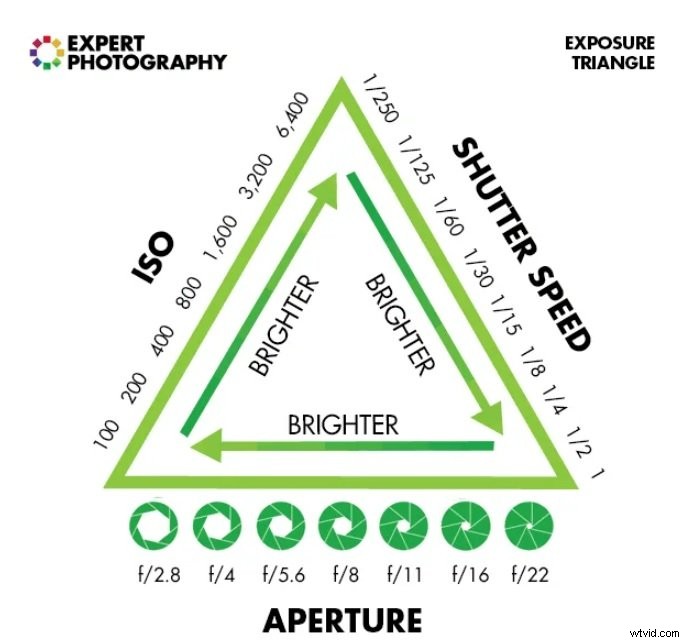
露出補正
一部のカメラアプリには露出補正が含まれています。これにより、ショットの露出値を変更できます。
デフォルトの露出値は0に設定されています。ただし、露出補正を使用すると、シーンが暗すぎたり明るすぎたりする場合に露出値を変更できます。
EV-1に変更すると、明るいシーンに合わせてシャッタースピードと絞りが変更されます。 EV + 1に変更すると、暗いシーンに合わせて設定が調整されます。
カメラアプリに露出補正がある場合は、手動露出を把握するのに役立ちます。また、シャッタースピードとFストップを調整するよりもすばやく簡単です。
ホワイトバランス
ホワイトバランスはあなたの白を白く保ちます。通常、自動ホワイトバランスでうまくいくはずです。ただし、白が青または黄色に変わった場合は、カメラのホワイトバランスを変更できます。
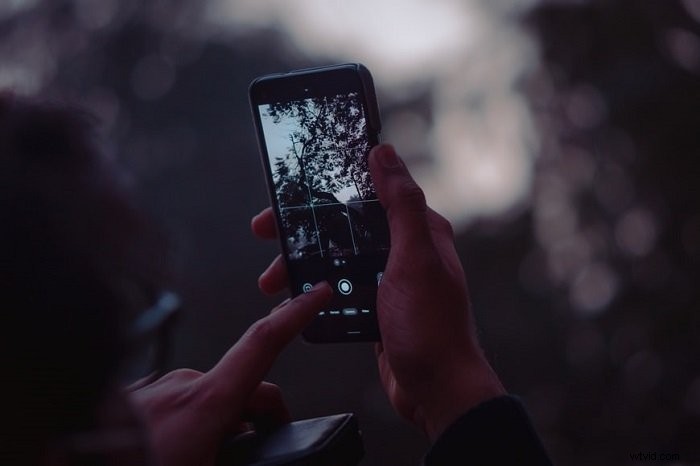
手動でフォーカスを見つける
最新のカメラアプリのオートフォーカスは高速で信頼性があります。ただし、オートフォーカスモードの問題は、通常、カメラがショットの中央にあるものすべてに焦点を合わせるということです。
マニュアルフォーカスモードに変更すると、焦点を制御できます。主題を中心から外しても、焦点を合わせることができます。手動モードでは、焦点がショットの真ん中にある必要はありません。
カメラアプリに手動で焦点を合わせるには、多くの場合、指を使って焦点を合わせたい被写体を選択できます。または、アプリがフォーカス範囲を移動するときにシャッターボタンを押し続けることもできます。被写体にピントが合ったら、指を離すだけです。
多くのカメラアプリには、手動フォーカスオプションもあります。あなたは風景に理想的な無限のオプションを得るかもしれません。ショットにたくさんの動きがある場合にも便利です。また、ポートレートまたはマクロフォーカスのプリセットが表示される場合があります。
被写界深度で遊ぶ
カメラの手動制御の自由は、被写界深度で遊ぶことができることを意味します。被写界深度は、ショットの焦点が合っている量です。
被写界深度が浅いということは、被写体に焦点が合っていて、前後のすべてに焦点が合っていないことを意味します。被写界深度が深いということは、より多くのショットに焦点が合っていることを意味します。
フォーカスプリセットはあなたにいくつかのポインターを与えるかもしれません。ただし、完全に手動で行う場合は、被写界深度を浅くするために広い絞り(f1.4が理想的)が必要です。そして、電話のカメラでは、これも違いはありません。
手動で設定を調整して、ポートレートやマクロ撮影にソフトなボケ効果を与えることができます。あなたの電話アプリが持っている最も広い口径を選択する必要があります。そうすれば、シャッタースピードを速くすることができます。また、ISOを低くすると、より詳細になります。

携帯電話のカメラ付き写真をRAWとして保存
携帯電話のカメラで写真を撮ると、通常はJPEGファイルとして保存されます。
JPEGは問題ではなく、ソーシャルメディアに簡単にアップロードできます。ただし、写真を編集する場合は、写真をRAWファイルとして保存することをお勧めします。
RAWファイルをAdobeLightroomなどの編集ソフトウェアにロードできます。また、このファイル形式を使用すると、編集の自由度が高まります。
ストックカメラアプリでは、RAWとして保存するオプションが提供されない場合があります。そのため、写真の編集に興味がある場合は、より高度な手動カメラアプリをダウンロードする必要があるかもしれません。

手動モードで撮影を開始
スマートフォンのカメラでマニュアルを使用することは、写真について学ぶための優れた方法です。スマートフォンをミラーレスカメラに変えます。
最初はイライラするかもしれませんが、練習すれば完璧になります。新しいことを試して、設定を試してみてください。新しいプロジェクトを作成して、さまざまな種類の写真を試してみてください。
携帯電話のカメラで撮影することの素晴らしい点の1つは、ショットを撮る前にプレビューが表示されることです。設定を変更すると、画面に結果が表示されます。気に入らない場合は、ショットを無駄にすることなく変更できます。
デジタル一眼レフカメラやミラーレスカメラにアップグレードすると、手動モードでの撮影で得た知識がすべて伝わります。 F値からISOまで、理論はすべて同じです。
しかし、あなたは好きなだけ理論を学ぶことができます。学ぶための最良の方法は、手動制御で撮影を開始することです。ですから、補助輪を外して乗車してください。
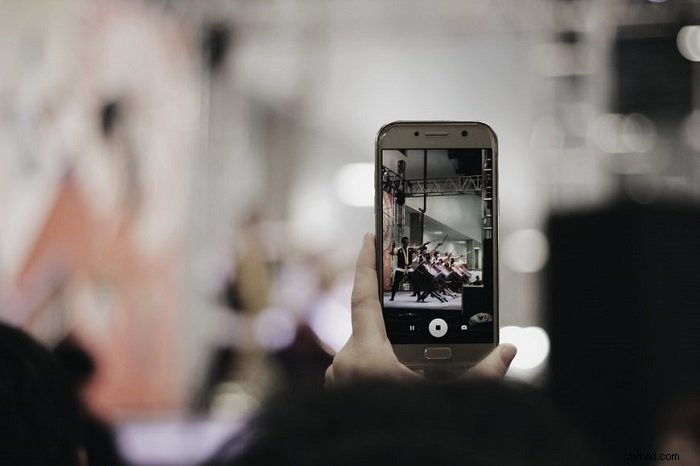
結論
Androidの手動カメラを使用することは、写真撮影への完璧な入り口です。電話カメラアプリは使いやすいです。マニュアルを使用すると、すばらしい写真を作成できます。
スマートフォンに手動モードがない場合は、Android向けの優れたカメラアプリの1つをダウンロードしてください。写真の知識を深め、スキルを磨くのに最適な方法です。
時間をかけて、さまざまな設定で遊んでください。最初はイライラするかもしれませんが、手動モードで撮影すると、より優れた写真家になります。
手動モードのスキルを本当に次のレベルに引き上げたい場合は、初心者向け写真コースをチェックしてください!
